Sie können mit den Symbolleisten für Tabellenzellen, -zeilen oder spalten die Formatierung von Stücklisten, Bohrungstabellen, Versionstabellen, Schweißnahttabellen oder Zuschnittslisten für Schweißkonstruktionen definieren.
So öffnen Sie die Tabellenformat-Symbolleiste:
Klicken Sie auf eine Tabellenzelle, -zeile oder -spalte.
Legen Sie mit der Symbolleiste folgende Optionen fest:
| Option |
Beschreibung |
|---|
| Schriftformatierung |
Klicken Sie auf Schriftart des Dokuments , um das Schriftformat zu ändern. Sie können die Formatierung auf ausgewählte Zeilen, Spalten oder auf die ganze Tabelle anwenden. , um das Schriftformat zu ändern. Sie können die Formatierung auf ausgewählte Zeilen, Spalten oder auf die ganze Tabelle anwenden. |
| Horizontale Absatzausrichtung |
Richtet den Text auf die Zelle aus. Klicken Sie auf Linksbündig
 , Zentriert , Zentriert
 oder Rechtsbündig oder Rechtsbündig
 . .
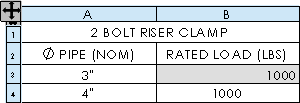
|
| Vertikale Absatzausrichtung |
Richtet den Text auf die Zelle aus. Klicken Sie auf Nach oben ausrichten
 , Mittig ausrichten , Mittig ausrichten
 oder Nach unten ausrichten oder Nach unten ausrichten
 . . |
| Textdrehung |
Wenn Sie den ausgewählten Text um 90° gegen den Uhrzeigersinn drehen möchten, klicken Sie auf Drehen . .
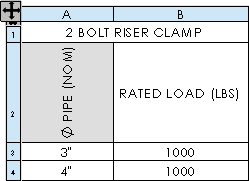
|
| Text anpassen |
Klicken Sie auf Text anpassen , um den Text an die Zelle anzupassen. , um den Text an die Zelle anzupassen. |
| Zellen verschmelzen |
Klicken Sie auf Zellen verschmelzen , um aneinander grenzende Zellen zusammenzuführen. , um aneinander grenzende Zellen zusammenzuführen. |
| Verschmelzung einer Zelle aufheben |
Klicken Sie auf Verschmelzung einer Zelle aufheben , um eine Zelle zu teilen. , um eine Zelle zu teilen. |
| Gleichungen bearbeiten |
Klicken Sie auf Gleichung , um in einer Zelle eine Gleichung zu definieren. Siehe „Tabellengleichungs-Editor“. , um in einer Zelle eine Gleichung zu definieren. Siehe „Tabellengleichungs-Editor“. |
| Textabstand |
Legen Sie einen neuen Wert für Horizontaler oder Vertikaler Textabstand fest. fest. |
| Spalteneigenschaften |
Klicken Sie auf Spalteneigenschaft , um das Menü Spalteneigenschaften für Stücklisten zu öffnen. Die Spalteneigenschaften für andere Tabellen werden im entsprechenden PropertyManager aufgelistet: , um das Menü Spalteneigenschaften für Stücklisten zu öffnen. Die Spalteneigenschaften für andere Tabellen werden im entsprechenden PropertyManager aufgelistet:
- PropertyManager „Versionstabellenspalte“
- PropertyManager „Bohrungstabellenspalte“
- PropertyManager „Spalten in Zuschnittslisten für Schweißkonstruktionen“
|
| Daten ein- oder ausblenden |
Klicken Sie auf Ausblenden/Einblenden
 . Der Cursor ändert sich zu . Der Cursor ändert sich zu  , und Sie können Zeilen und Spalten zum Ein- oder Ausblenden auswählen. Wenn Sie das Werkzeug auswählen, werden Zeilen oder Spalten, die derzeit verdeckt sind, in Blau hervorgehoben. , und Sie können Zeilen und Spalten zum Ein- oder Ausblenden auswählen. Wenn Sie das Werkzeug auswählen, werden Zeilen oder Spalten, die derzeit verdeckt sind, in Blau hervorgehoben.

|
| Tabellenüberschriften |
Klicken Sie auf Tabellenüberschrift oben oder Tabellenüberschrift unten , um die Tabellenüberschrift oberhalb oder unterhalb der Zeilen zu positionieren.
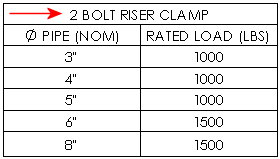 |
| Tabellenüberschrift oben |
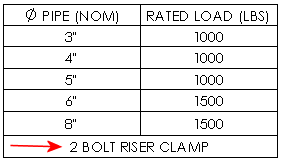 |
| Tabellenüberschrift unten |
|